En la era del almacenamiento flash USB en la nube y portátil, el almacenamiento de videos en DVD puede parecer un poco desactualizado. Pero puede que lo estés mirando desde un ángulo equivocado. Los DVD aún ofrecen una buena manera de almacenar contenido que rara vez usas a largo plazo. A diferencia del almacenamiento flash, existe una posibilidad mucho menor de que sus archivos se corrompan.
Lo mismo se aplica a sus archivos multimedia. Si tiene muchos películas caseras o está buscando grabar copias de su propia colección de DVD, es posible que desee grabar ese disco con subtítulos. Puede grabar un disco DVD en cualquier plataforma, siempre que tenga una unidad de DVD capaz de grabar en DVD, así como un disco DVD-R o DVD-RW.
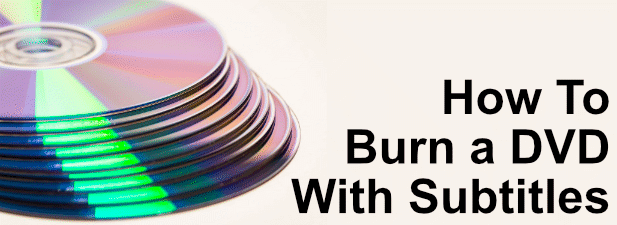
Búsqueda de subtítulos para DVD
Antes de grabar un DVD con subtítulos, necesitará encontrar un archivo de subtítulos correcto para grabar con el disco. Los archivos de subtítulos vienen en varios formatos, pero los formatos más comunes son SRT, WebVTT o TXT.
Si está grabando contenido multimedia bien conocido (por ejemplo, una película), puede encontrar y descargar subtítulos en línea en varios idiomas diferentes. Esto es útil para contenido en idiomas extranjeros, pero también puede usar subtítulos para ayudar a los espectadores con discapacidad auditiva a ver su contenido de video.

Para películas caseras, puede generar subtítulos de video automáticamente usando YouTube, que luego puede exportar a la PC. Probablemente esta sea solo una opción útil para usted si tiene un audio nítido y claro. Los subtítulos de YouTube generados automáticamente son buenos, pero es posible que deba verificar la precisión de los subtítulos que genera.
Puede probar la precisión de los subtítulos con cargando el archivo de subtítulos en VLC para verificar funciona. Si es así, puede grabar el DVD con los subtítulos adjuntos.
In_content_1 all: [300x250] / dfp: [640x360]->Agregar subtítulos a videos
Para la mayoría de los usuarios, la mejor plataforma para crear archivos multimedia con pistas de subtítulos es usar Handb r ake, un transcodificador de video fuente abierta. Puede use el freno de mano para extraer DVD, pero también puede usarlo para agregar pistas de subtítulos a archivos multimedia en formatos de archivo de video como MP4 y MKV.
Luego puede guardarlo como un archivo o, en este caso, grábelo como un DVD nuevo utilizando un software de grabación de DVD de terceros.






Grabar un DVD con subtítulos
Una vez que tenga un archivo de video con una pista de subtítulos adecuada, puede grabarlo a DVD Existen varios programas de grabación de DVD de terceros para hacer esto, pero las mejores opciones son Imgburn en Windows y Quemar en macOS.
Desafortunadamente, el sitio web oficial de Imgburn ahora se ejecuta un instalador compatible con adware para usuarios de Windows. Esto no es raro. Encontrará un adware similar incluido con la mayoría del software de grabación de DVD gratuito disponible para los usuarios de Windows. Afortunadamente, puede descargar una copia sin este adware incluido desde el Sitio web de MajorGeeks.







Reproducción de su nuevo DVD Con subtítulos
Con su DVD creado con éxito, debería poder reproducirlo en su PC, Mac o en dispositivos de medios independientes (dependiendo de las capacidades de ese dispositivo). Al grabar un DVD con subtítulos, ha creado contenido de video que puede ser mejor entendido por diferentes audiencias.
Como hemos mencionado, esta puede ser una buena manera de disfrutar películas en idiomas extranjeros, especialmente si está intentando desarrolla tus propias habilidades lingüísticas, así como agregar contexto a las películas caseras. Por supuesto, solo puede hacer esto si su La unidad de DVD funciona correctamente, así que asegúrese de verificar que la unidad esté limpia y funcione correctamente primero.